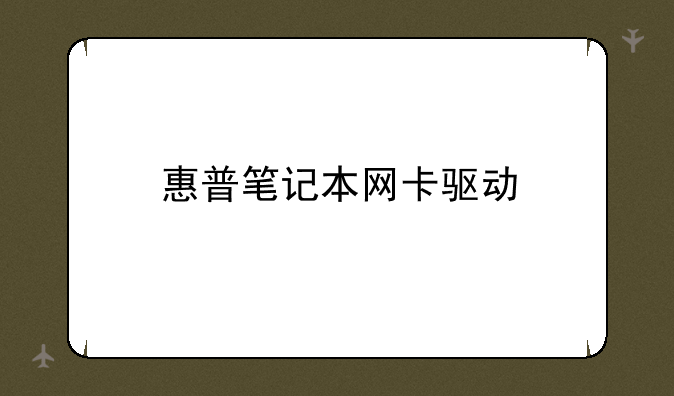
惠普笔记本网卡驱动:轻松解决网络连接难题
在当今互联互通的时代,一台笔记本电脑的网络连接能力至关重要。而惠普作为全球领先的电脑厂商,其笔记本电脑的网卡驱动程序的安装和维护,直接关系到用户的上网体验。本文将深入探讨惠普笔记本网卡驱动程序的方方面面,助您轻松解决网络连接难题。
了解你的惠普笔记本型号
在下载和安装惠普笔记本网卡驱动之前,务必明确你的笔记本电脑型号。这至关重要,因为不同型号的惠普笔记本电脑使用不同的网卡芯片,而相应的驱动程序也各不相同。你可以通过查看笔记本电脑底部标签、包装盒或者系统信息(通常在“系统”或“关于”菜单下)来查找你的笔记本型号。例如,你的型号可能是HP Pavilion 15-ec1000、HP Spectre x360 14-ea0000等等。切记,精确的型号信息是找到正确驱动程序的关键。
官方渠道下载驱动:安全可靠的首选
为了确保安全性和稳定性,强烈建议你从惠普官方网站下载网卡驱动程序。一些非官方网站提供的驱动可能包含恶意软件或病毒,从而损害你的系统安全。惠普官方网站提供了针对不同型号笔记本电脑的驱动程序下载,你可以通过输入你的笔记本电脑型号进行搜索,并找到相应的网卡驱动程序下载链接。 下载前请仔细核对版本号,确保其与你的操作系统兼容。
驱动程序的安装步骤:简单易懂的指南
下载完成驱动程序后,双击运行安装程序。通常情况下,安装过程非常简单直观,只需按照屏幕上的提示操作即可。需要注意的是,在安装过程中,请确保你的电脑连接到稳定的网络,并关闭所有不必要的程序,以避免安装过程中出现错误。安装完成后,建议重新启动你的电脑,使驱动程序生效。
解决常见网卡驱动问题:排查与修复
即使安装了正确的驱动程序,你仍然可能遇到一些网络连接问题。例如,网络连接慢、无法连接到网络或者网络连接不稳定等。针对这些问题,你可以尝试以下方法:
① 检查网络连接: 确保你的网线已正确连接,或者你的Wi-Fi信号良好。
② 检查设备管理器: 打开设备管理器(在Windows系统中,可以在搜索栏输入“设备管理器”),查看网卡是否正常工作。如果有黄色感叹号,说明存在驱动问题或硬件故障。右键单击网卡,选择“更新驱动程序”,尝试更新或回滚驱动程序。
③ 重启电脑: 简单的重启往往能解决许多问题。重启电脑后,系统会重新加载驱动程序,并可能解决一些临时性故障。
④ 检查网络设置: 确保你的网络设置正确,例如IP地址、DNS服务器等。你可以尝试重置网络设置,或者联系你的网络服务提供商寻求帮助。
⑤ 联系惠普支持: 如果方法都无法解决问题,建议你联系惠普官方客服或技术支持,寻求专业帮助。他们可以提供更专业的诊断和解决方案。
保持驱动程序更新:优化网络性能
为了获得最佳的网络性能,建议定期检查并更新你的惠普笔记本网卡驱动程序。惠普官方网站会定期发布驱动程序更新,这些更新通常包含性能改进、错误修复和安全补丁。你可以通过惠普官方网站或使用惠普提供的驱动更新工具来检查并更新驱动程序。
总结:
正确安装和维护惠普笔记本网卡驱动程序是确保网络连接稳定可靠的关键。选择官方渠道下载驱动,并遵循正确的安装步骤,可以有效避免网络连接问题。同时,定期检查并更新驱动程序,可以进一步优化网络性能,提升你的使用体验。希望本文能够帮助你轻松解决惠普笔记本网卡驱动相关的问题。


